Saattaa käydä niin, että et voi käyttää tiettyä tai useampaa verkkosivustoa kohteessa Kromi joilla on SSL-sertifikaatti. Jos virhekoodi, jonka Chrome palauttaa, on ERR_SSL_VERSION_INTERFERENCE, niin se on jokin virheeseen liittyvä virhe SSL-varmenne verkkosivustoja. Perusvianmääritys ei ehkä pysty korjaamaan ongelmaa. se voidaan kuitenkin ratkaista käyttämällä joitain ei niin yleisiä, mutta yksinkertaisia menetelmiä.
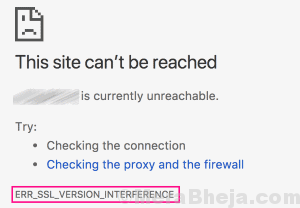
ERR_SSL_VERSION_INTERFERENCE Chrome-virhe voi johtua seuraavista syistä:
1. Väärä aika ja päivämäärä asetettu tietokoneellesi.
2. Virustentorjunta tai haittaohjelmien torjunta.
3. Tietojen tai evästeiden selaaminen sekaisin.
4. Laitteistokiihdytin on otettu käyttöön Chromessa.
5. Vanhempi Google Chromen versio asennettuna tietokoneelle.
Se voi olla mikä tahansa yllä olevista syistä, joka voi aiheuttaa ERR_SSL_VERSION_INTERFERENCE -virheen Chromessa. On ehdottoman tärkeää, että kokeilet kaikkia näitä menetelmiä alkaen alla mainitusta menetelmästä 1, kunnes ongelmasi on korjattu.
Kuinka korjata ERR_SSL_VERSION_INTERFERENCE Chrome-virhe
Pro Tip - Poista TLS 1.3 käytöstä
TLS 1.3: n poistaminen käytöstä Chromessa voi olla myös pelastaja, jos saat ERR_SSL_VERSION_INTERFERENCE -virheen käyttäessäsi verkkosivustoa. Voit tehdä tämän seuraavasti:
Vaihe 1: Avaa uusi välilehti Chromessa ja kirjoita osoiteriville kromi: // liput / ja paina Tulla sisään avain. Tämä avaa lippuasetukset Chromessa.
Vaihe 2: Kirjoita nyt lippujen hakukenttään TLS. Näyttöön tulee TLS 1.3 -vaihtoehto. Sen pudotusvalikosta, joka olisi asetettu arvoon Oletus, Valitse Poista käytöstä vaihtoehto. Heti kun valitset vaihtoehdon, saat Käynnistä uudelleen nyt vaihtoehto näytöllä käynnistää Chrome uudelleen; Klikkaa sitä.
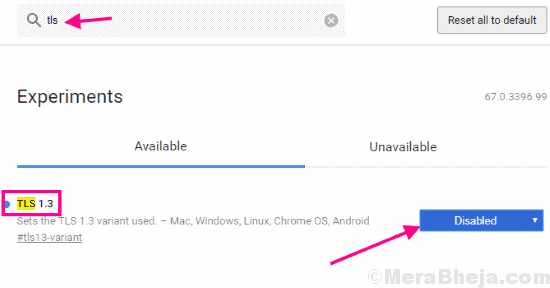
Kun Chrome käynnistyy uudelleen, yritä käyttää verkkosivustoa, joka noutaa ERR_SSL_VERSION_INTERFERENCE -virheen. Saako yhä virheitä? Kokeile seuraavaa tapaa.
# 1 - Tarkista aika ja päivämäärä Windowsissa
Jos saat ERR_SSL_VERSION_INTERFERENCE virhe Chromessa, sitten ensimmäinen asia on ajaa silmäsi Windowsin nykyisen ajan ja päivämäärän läpi. Voit tarkastella sekä aikaa että päivämäärää näytön oikeassa alakulmassa tehtäväpalkissa. Sovita aika ja päivämäärä kellosi tai puhelimesi päivämäärän ja kellonajan kanssa varmista, että oikea aika on asetettu. Jos se on asetettu oikein, siirry sitten tapaan # 2. Jos aika ja päivämäärä on asetettu väärin, sinun on korjattava molemmat.
Nyt voit Aseta aika ja päivämäärä manuaalisesti tietokoneellasi, mutta on suositeltavaa, jos haluat aseta aika ja päivämäärä päivitettäväksi automaattisesti.
Määritä aika ja päivämäärä manuaalisesti napsauttamalla Aika ja päivämäärä -paneelia ja napsauttamalla sitten Muuta päivämäärä- ja aika-asetuksia vaihtoehto pienestä ponnahdusikkunasta.
Aseta aika ja päivämäärä automaattisesti seuraavasti:
Vaihe 1: Paina alkaa -painiketta avataksesi Käynnistä-valikon. Napsauta siellä asetukset vaihtoehto. Tämä avaa Asetukset-ikkunan.
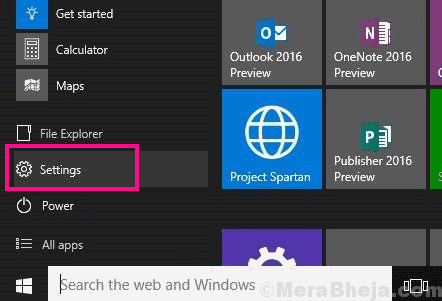
Vaihe 2: Napsauta Asetukset-valikossa Aika ja kieli vaihtoehto. Ota aika ja kieli -vaihtoehdoista käyttöön Aseta aika automaattisesti ja Aseta aikavyöhyke automaattisesti.
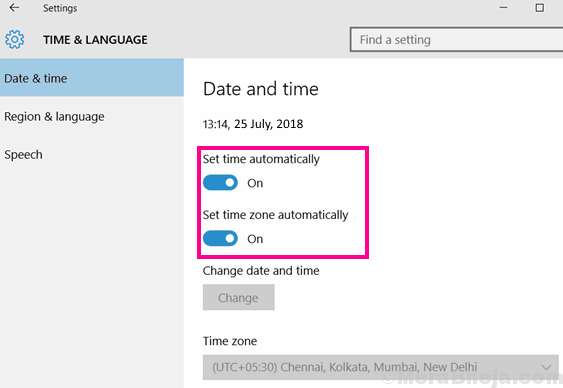
Käynnistä nyt Chrome uudelleen ja yritä ladata verkkosivusto, jolla oli ERR_SSL_VERSION_INTERFERENCE Chrome-virhe. Jos ongelmaa ei ratkaistu, kokeile tapaa # 2.
# 2 - Poista virustorjunta- / palomuuriohjelmisto käytöstä
Tämän menetelmän on raportoitu tekevän tempun useimpien käyttäjien ratkaisemaan ERR_SSL_VERSION_INTERFERENCE Chrome-virhe. Sinun tarvitsee vain poistaa kaikki tietokoneellesi asennetut kolmannen osapuolen virustentorjunta-, antimalware- tai palomuuriohjelmistot. Poista tilapäisesti käytöstä nämä ohjelmistot, käynnistä sitten Chrome uudelleen ja yritä käyttää verkkosivustoa, jota et voinut käyttää.
Jos pääset verkkosivustolle, sinulla on kaksi tapaa mennä.
Voit joko poistaa virustentorjunta-, haittaohjelmien torjunta- tai palomuuriohjelmistot käytöstä aina, kun haluat käyttää verkkosivustoa. Tai voit poistaa nykyisen virustentorjuntaohjelman, haittaohjelmien torjunnan tai palomuurin ja etsiä sitten vaihtoehtoa, joka ei häiritse Chromea, jotta ERR_SSL_VERSION_INTERFERENCE -virhe näytetään. Se olisi täysin a osuma ja kokeile menetelmää, joten sinun on jatkuvasti yritettävä löytää sinulle sopiva vaihtoehto. Tässä on joitain paras virustorjuntaohjelmisto että sinun pitäisi harkita.
# 3 - Tyhjennä selaustiedot
ERR_SSL_VERSION_INTERFERENCE -virheen korjaamiseksi on raportoitu toimivan myös yksinkertaisesti Chromen selaushistorian tyhjentäminen. Se on melko yksinkertainen menetelmä, ja voit seurata näitä vaiheita samalla tavalla:
Vaihe 1: Avaa Chromen valikko napsauttamalla osoitepalkin oikeassa reunassa olevaa kolmea pistettä. Valitse valikosta asetukset vaihtoehto.
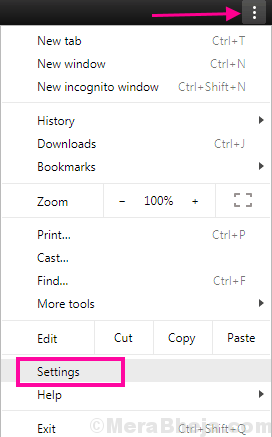
Vaihe 2: Avaa Chromen lisäasetukset. Selaa tätä varten kokonaan alas Chromen Asetukset-valikossa; napsauta Pitkälle kehittynyt vaihtoehto.
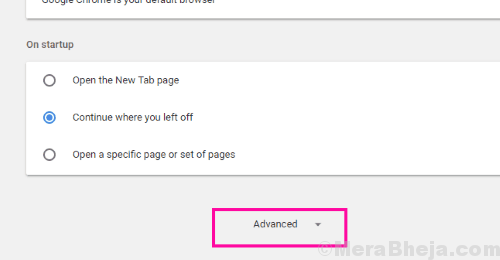
Vaihe 3: Siirry siellä olevaan Tietosuoja-osioon. Löydät Poista selaustiedot painike; Klikkaa sitä.
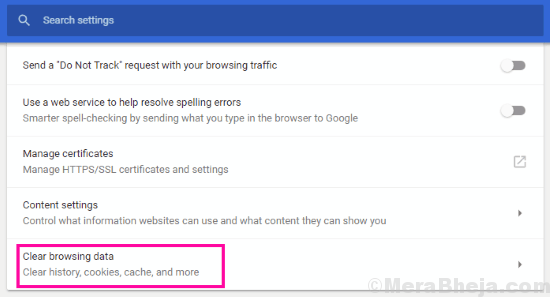
Vaihe 4: Valitse avautuvasta uudesta ponnahdusikkunasta kaikki vaihtoehdot ja sitten Aikahaarukka avattavasta valikosta Koko ajan vaihtoehto.
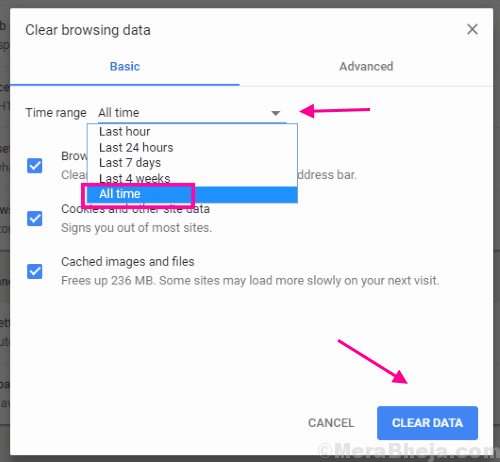
Tämä poistaa kaiken tukemasi selaushistorian ja evästeet. Käynnistä Chrome-selain uudelleen ja yritä käyttää verkkosivustoa nyt. Jos saat edelleen SSL-virheen Chromessa, kokeile seuraavaa tapaa.
# 4 - Käytä Chrome Cleanup Tool -työkalua
Chrome Cleanup Tool on sisäänrakennettu työkalu, joka tulee Chromen mukana. Ei, se ei puhdista Chromea, mutta etsii tietokoneellesi asennettuja ohjelmia, jotka ovat haitallisia. Suorita vain tarkistus ja se näyttää sellaiset ohjelmat, jotka on asennettu tietokoneellesi. Kun se on havaittu, voit mennä eteenpäin ja poistaa ne tietokoneeltasi. Tässä ovat vaiheet:
Vaihe 1: Seuraa Vaihe 1 ja Vaihe 2, kuten mainitaan Menetelmä # 3 yllä avataksesi Chromen lisäasetukset.
Vaihe 2: Mene Nollaa ja puhdista -osio ja napsauta Siivoa tietokone vaihtoehto.
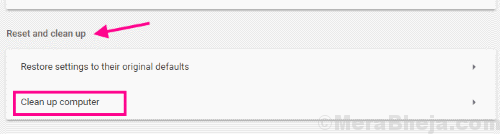
Jos havaitaan haitallista ohjelmaa, poista se tietokoneeltasi. Tämän jälkeen käynnistä tietokone uudelleen ja avaa Chrome. Tarkista Chromessa, pääsetkö verkkosivustolle ilman ERR_SSL_VERSION_INTERFERENCE -virhettä. Jos ei, kokeile menetelmää # 5.
# 5 - Päivitä Chrome
Tietokoneellesi asennettu vanhempi Chrome-versio saattaa aiheuttaa ERR_SSL_VERSION_INTERFERENCE Chrome-virheen. Ensin sinun on tarkistettava, onko Chrome ajan tasalla, ja jos ei, päivitä se. Voit tehdä tämän seuraavasti:
Vaihe 1: Avaa Chromen valikko seuraamalla Vaihe 1 sisään Menetelmä # 4. Mutta sen sijaan, että napsautat asetukset vaihtoehto, napsauta auta ja valitse sitten Ohje-valikosta Tietoja Google Chromesta vaihtoehto.
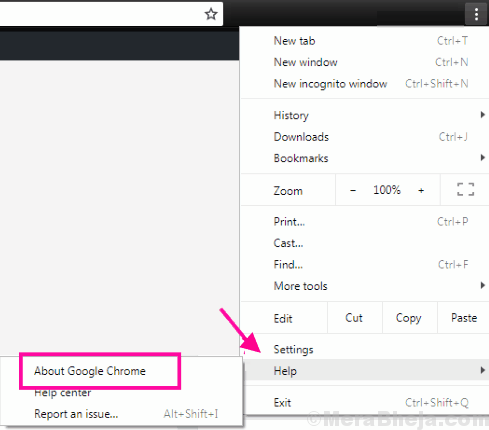
Vaihe 2: Tämä avaa uuden ikkunan Chromessa. Tässä ikkunassa Chrome alkaa etsiä, onko käytettävissä uusi Chrome-versio. Jos se on käytettävissä, näet vaihtoehdon päivittää Google Chrome. Kun päivitys on valmis, käynnistä Chrome vain uudelleen.
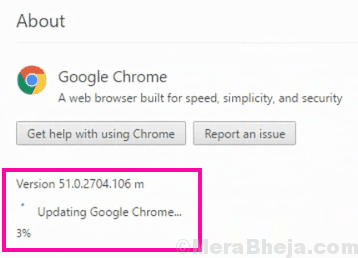
Yritä ladata verkkosivusto. Jos virhe esiintyy edelleen, sinun on nollattava Chrome.
# 6 - Nollaa Chrome
Chromen palauttaminen muuttamaan tilaansa ikään kuin se olisi asennettu ensimmäistä kertaa, voisi toimia myös sinulle. Näin voit tehdä sen:
Vaihe 1: Avaa Chrome's Lisäasetukset valikkoa seuraamalla Vaihe 1 ja Vaihe 2 alkaen Menetelmä # 3.
Vaihe 2: Täällä, mene Nollaa ja puhdista -osiossa. Nyt sinun on napsautettava Palauta asetukset alkuperäisiin oletusarvoihinsa vaihtoehto. Valintaikkuna kysyy, haluatko nollata selaimen. Anna sen ja odota, kunnes nollaus on valmis.
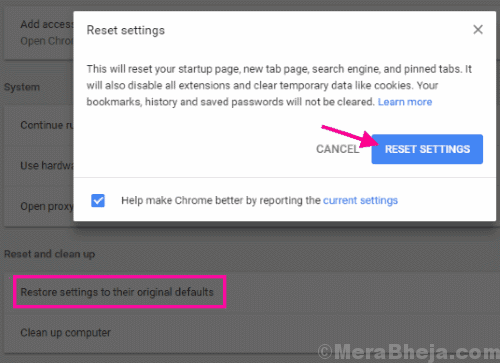
Kun olet valmis, käynnistä Google Chrome uudelleen ja tarkista, saatko edelleen ERR_SSL_VERSION_INTERFERENCE -virhe lataamalla verkkosivustoa. Kokeile seuraavaa tapaa, jos tämä vaihe epäonnistui.
# 8 - Poista laitteistokiihdytys käytöstä
Tuolla on Laitteistokiihdytys ominaisuus Chromessa, jonka avulla voit nopeuttaa selaamista. Laitteistokiihdytystoiminnon poistaminen käytöstä on toiminut myös monilla Chrome-käyttäjillä korjaa ERR_SSL_VERSION_INTERFERENCE Chrome virhe. Poista se käytöstä seuraavasti:
Vaihe 1: Avaa Chromen lisäasetukset. Toista tämä Vaihe 1 ja Vaihe 2 alkaen Menetelmä # 3.
Vaihe 2: Järjestelmä osassa, etsi Käytä laitteistokiihdytystä, kun se on käytettävissä vaihtoehto. Kun se löytyy, poista se käytöstä.
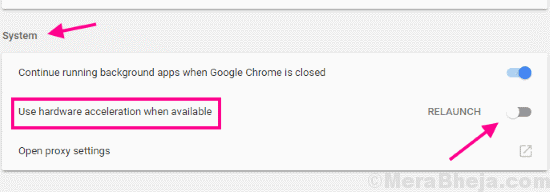
Kun olet poistanut laitteistokiihdytyksen käytöstä, käynnistä Chrome uudelleen tietokoneellasi ja tarkista virhe.
Lopuksi,
jos et pysty ratkaisemaan ongelmaa yksin ja kokeillut kaikkea, on mahdollista, että verkkosivuston SSL-varmenne on vanhentunut. Yritä käyttää samaa verkkosivustoa millä tahansa muulla laitteella. Jos se ei avaudu myöskään heille, et todennäköisesti voi tehdä mitään asialle.


